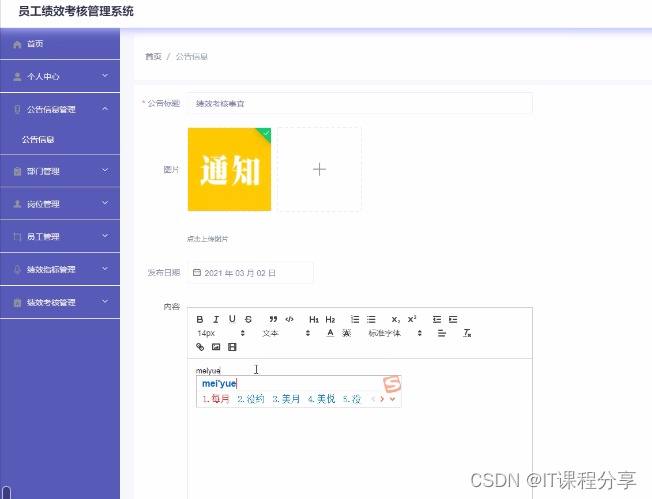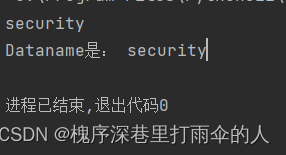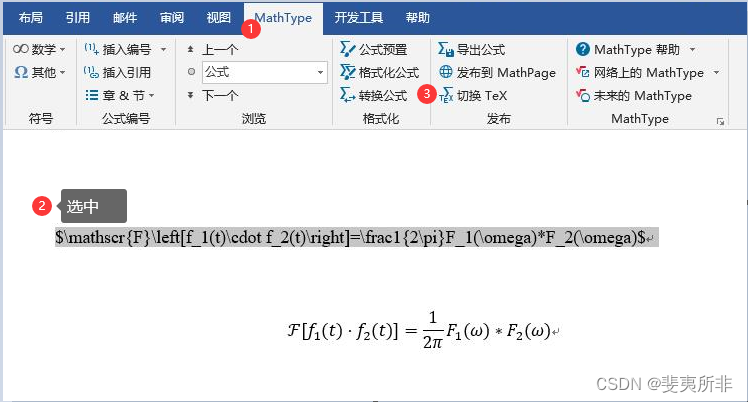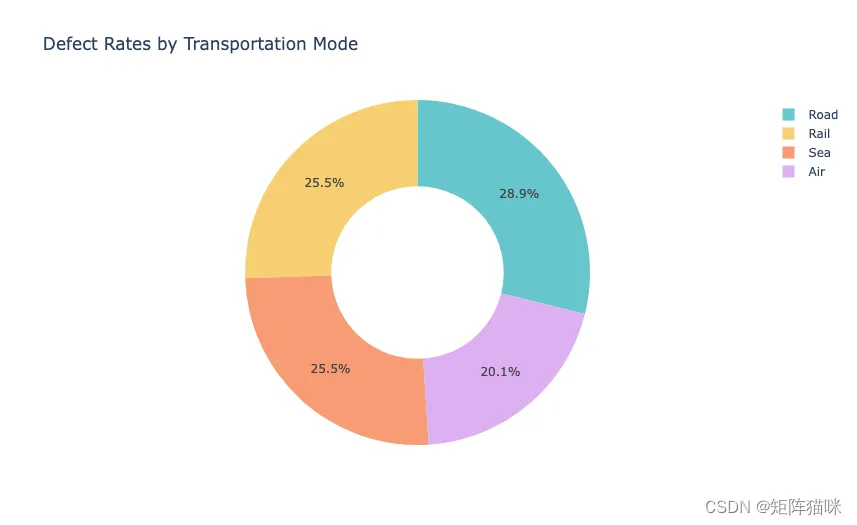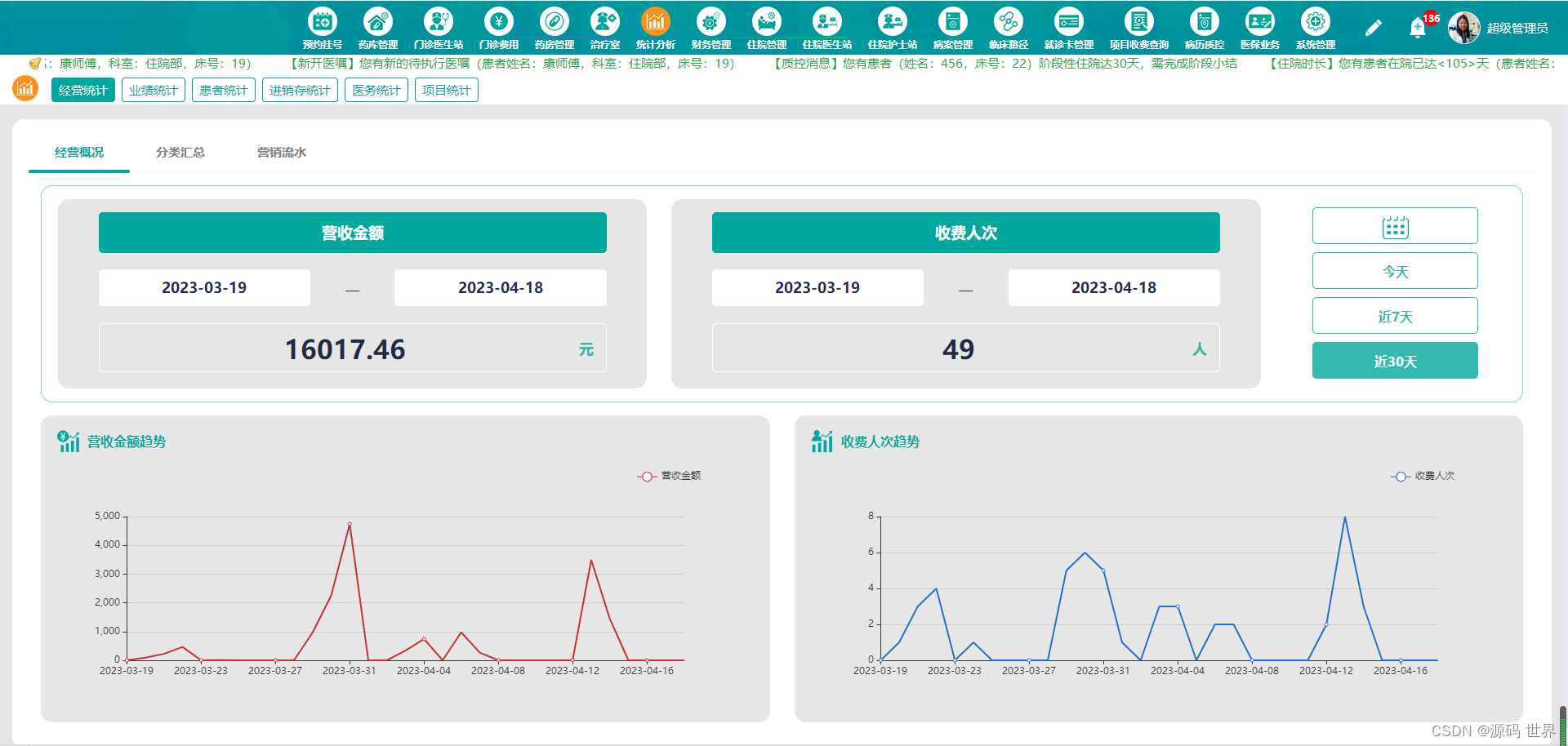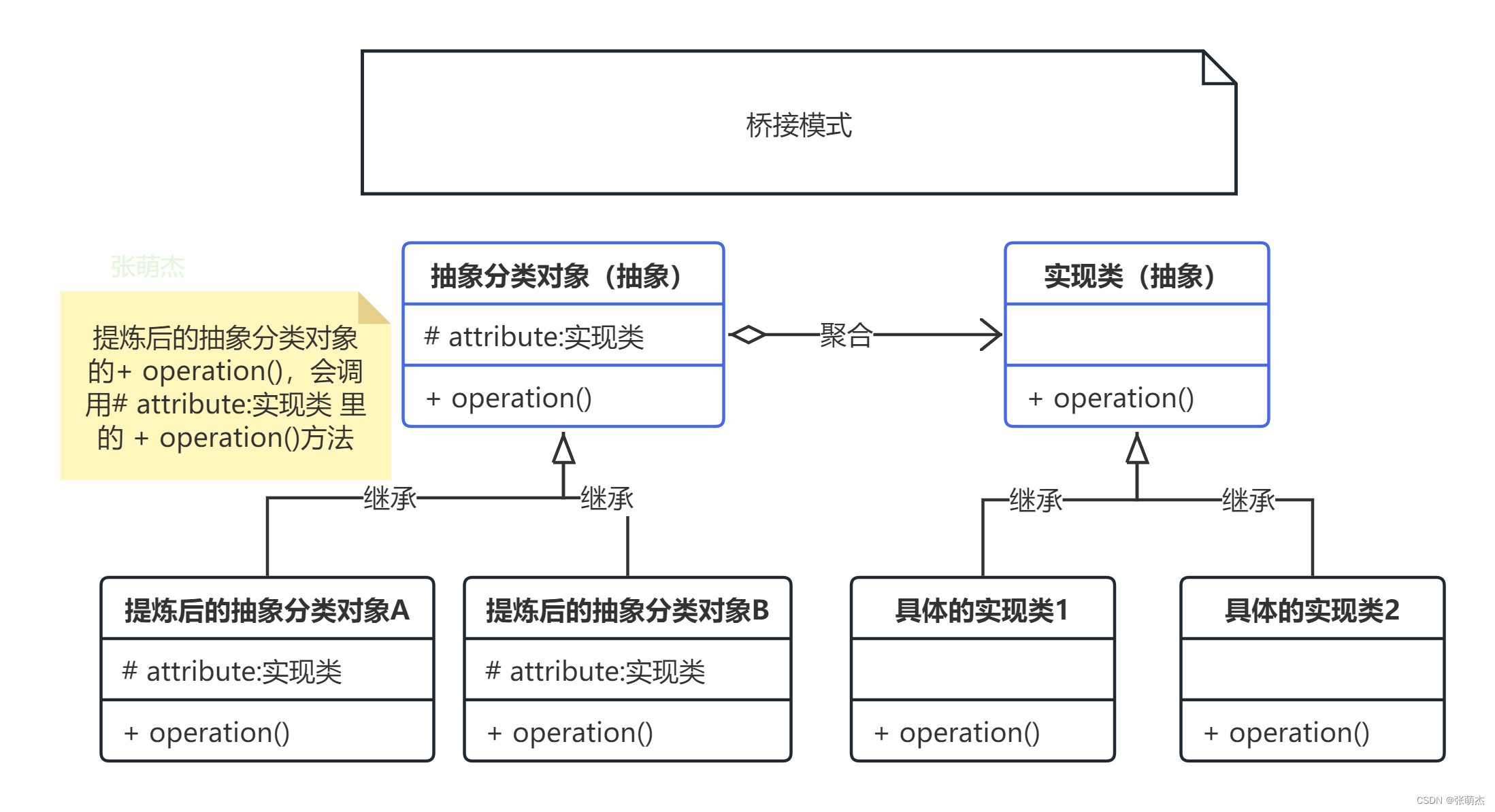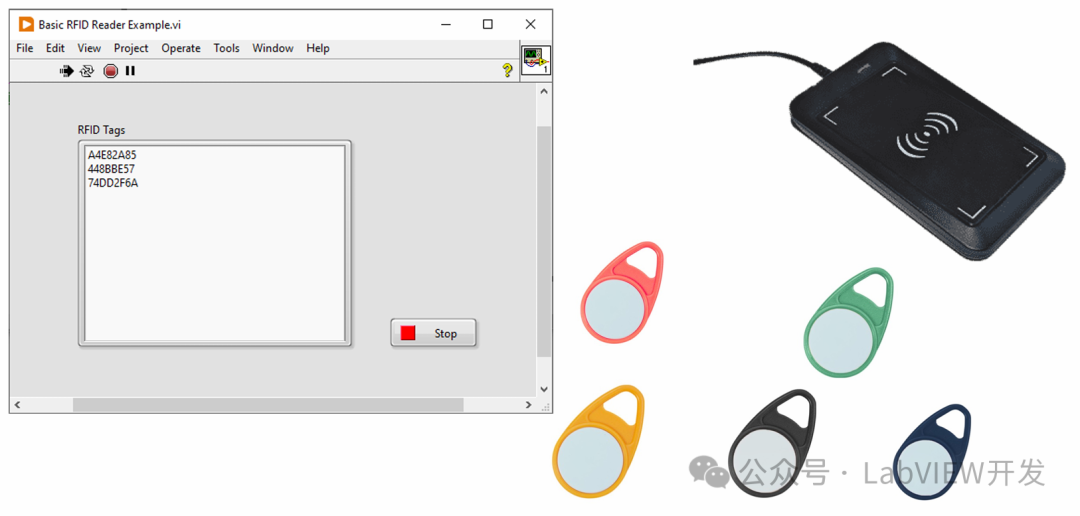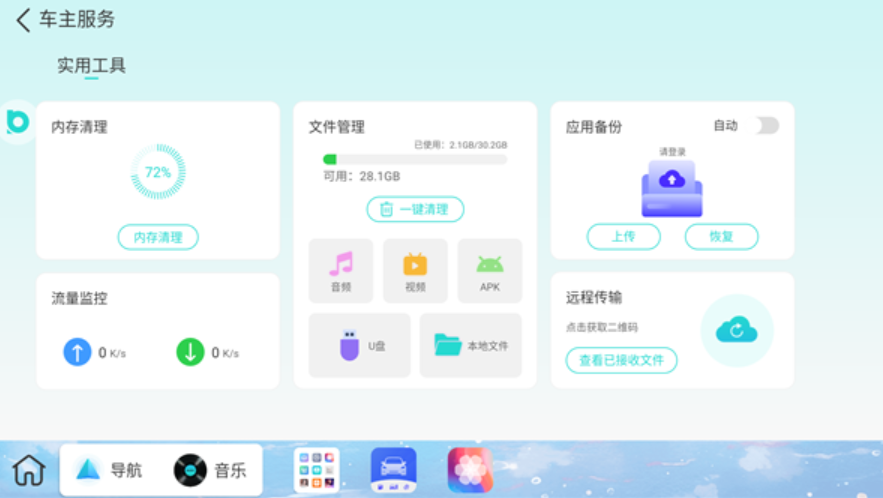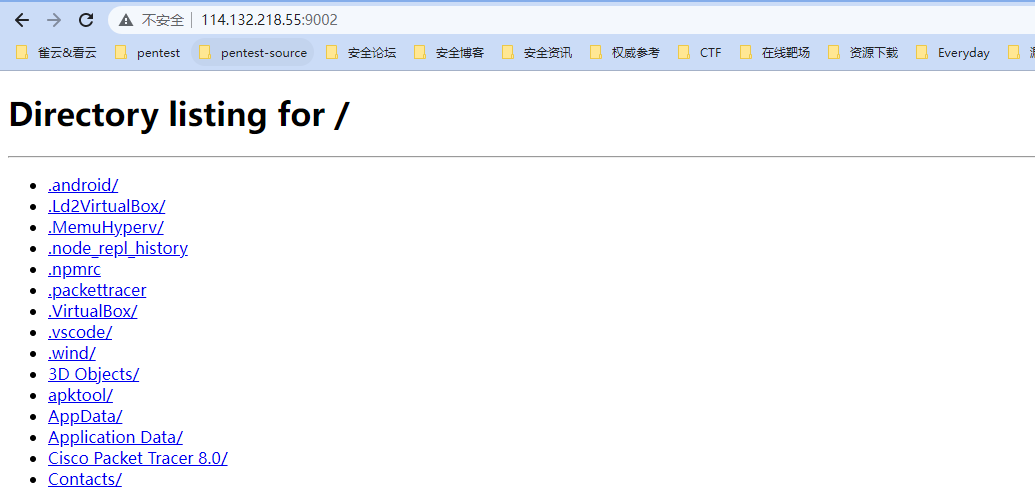1. 环境准备
安装JMeter
http://jmeter.apache.org/
下载最新版本的JMeter
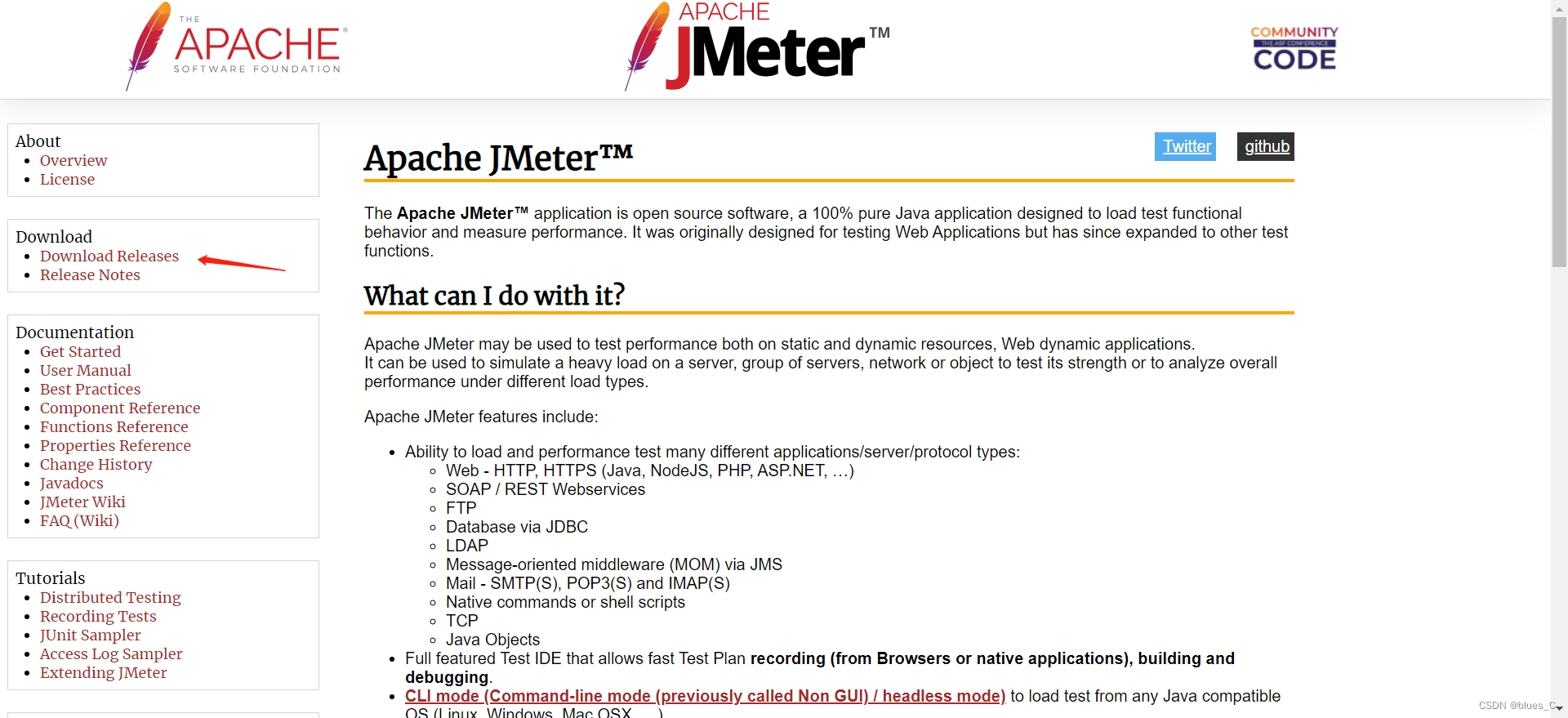
解压下载的压缩包
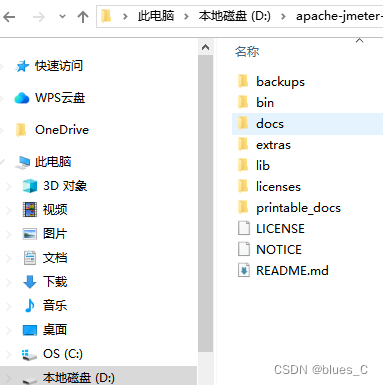
配置环境变量
为了更方便地从任何目录运行JMeter,将JMeter的bin目录添加到系统环境变量中。
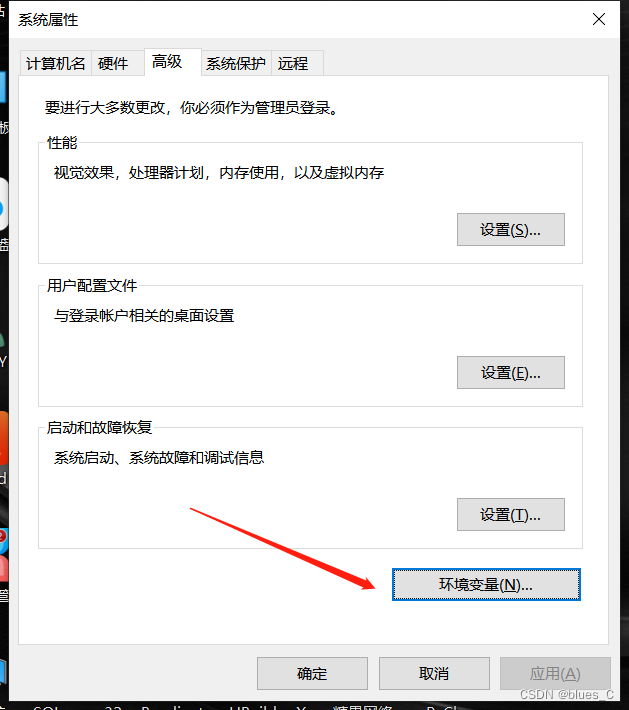
2. 创建测试计划
在执行命令行测试之前,需要创建一个JMeter测试计划。
- 打开JMeter GUI
- 创建线程组并配置虚拟用户数量
- 添加HTTP请求或其他所需的采样器
- 添加监听器以收集和查看结果。
- 保存测试计划(.jmx文件)
3. 使用命令行执行测试
基本命令
打开命令行工具(在Windows上是CMD或PowerShell,在Linux或Mac上是Terminal),并使用以下基本命令格式:
jmeter -n -t [test plan file] -l [results file] -e -o [output folder]
-n:非GUI模式运行。
-t:指定测试计划文件(.jmx)。
-l:指定结果文件(.jtl)。
-e:在测试结束后执行测试报告生成。
-o:指定输出文件夹,用于存放测试报告。
示例
假设有一个名为 TestPlan.jmx 的测试计划,并且你希望将结果保存到results.jtl,同时生成报告到./reports目录:
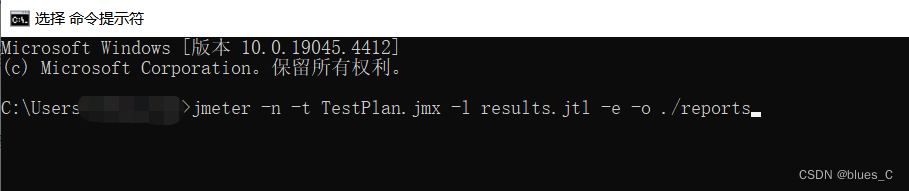
4. 高级命令行选项
JMeter提供了许多高级命令行选项,以满足不同的测试需求。
-j:指定日志文件。
-p:指定系统属性(JMeter.properties)的路径。
-q:指定属性文件,用于设置JMeter变量。
-x:启用远程服务器模式。
示例:使用系统属性和属性文件
如果你需要覆盖JMeter的默认设置,可以使用-p和-q选项:
jmeter -n -t TestPlan.jmx -l results.jtl -p custom.properties -q test.properties
5. 监控和调试
在命令行模式下,可以通过以下方式监控和调试测试:
使用 -j 选项生成日志文件。
使用 -x 选项启动远程调试模式,并连接到JMeter的调试端口。